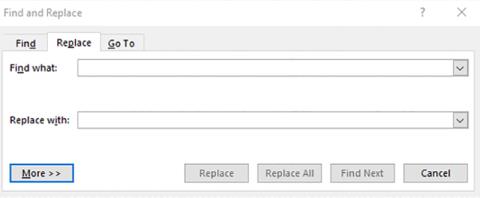วิธีใช้คุณลักษณะการพิมพ์ด้วยเสียงของ Microsoft Word

หากคุณเป็นคนที่ใช้เวลากับการเขียนเป็นจำนวนมาก เครื่องมือการบอกตามคำบอกของ Word จะสามารถเปลี่ยนแปลงชีวิตคุณได้อย่างแท้จริง
เมื่อคุณคิดถึงMicrosoft Wordคุณนึกถึงอะไร? เอกสาร? ประวัติย่อ? แม้ว่าสิ่งเหล่านี้จะเป็นการใช้งานหลัก แต่ Word ยังเป็นเครื่องมือที่มีความอเนกประสงค์อย่างน่าประหลาดใจสำหรับโครงการสร้างสรรค์ที่หลากหลาย
สารบัญ
คุณอาจใช้รูปภาพในเอกสารของคุณอยู่แล้ว แต่คุณทราบหรือไม่ว่า Word ยังมีเครื่องมือแก้ไขรูปภาพที่มีประโยชน์อีกด้วย คุณสามารถใช้มันเพื่อปรับขนาด ครอบตัด และหมุนรูปภาพ รวมถึงปรับพารามิเตอร์ต่างๆ เช่น ความสว่าง ความคมชัด และสีได้

Word ยังช่วยให้คุณจัดเลเยอร์ภาพ เพิ่มข้อความซ้อน และลบพื้นหลังได้ ด้วยPicture Stylesคุณสามารถใช้เอฟเฟ็กต์ศิลปะที่กำหนดไว้ล่วงหน้าได้อย่างง่ายดาย เพื่อให้รูปภาพของคุณดูสวยงาม หากต้องการเข้าถึงเครื่องมือเหล่านี้ ให้แทรกภาพลงใน Word เลือกภาพ แล้วไปที่ แท็บ รูปแบบรูปภาพ
Microsoft Word ยังสามารถใช้เป็นเครื่องมือที่มีประโยชน์สำหรับการสร้างปริศนาอักษรไขว้ได้อีกด้วย คุณสามารถใช้ ฟีเจอร์ แทรกตารางเพื่อตั้งค่าแถวและคอลัมน์สำหรับตารางปริศนาอักษรไขว้ของคุณได้ จากนั้นคุณสามารถเติมเซลล์ด้วย เครื่องมือ เติมสีเพื่อระบุช่องว่างและเว้นเซลล์อื่นไว้ว่างเพื่อเติมคำแนะนำ ในการนับจำนวนเซลล์ คุณสามารถแทรกกล่องข้อความหรือใช้ขนาดตัวอักษรเล็ก ๆ โดยตรงในตารางได้
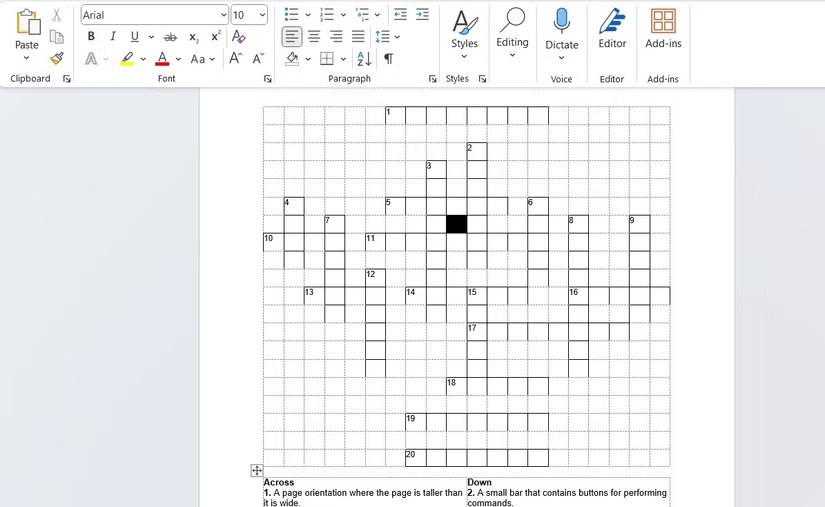
ด้านล่างกริด คุณสามารถสร้างรายการคำแนะนำแบบมีหมายเลข โดยแบ่งออกเป็นส่วนแนวนอนและแนวตั้ง คุณสามารถใช้ประโยชน์จากแบบอักษร สไตล์ และเครื่องมือการจัดรูปแบบต่างๆ มากมายของ Word เพื่อออกแบบแบบทดสอบที่ดูเป็นมืออาชีพ พร้อมด้วยชื่อเรื่องที่น่าสนใจและคำแนะนำที่ชัดเจน
คุณไม่จำเป็นต้องมีเครื่องมือเฉพาะทางเพื่อสร้างไดอะแกรมและแผนภูมิเวิร์กโฟลว์ - Microsoft Word มีทุกสิ่งที่คุณต้องการ คุณสามารถใช้ เครื่องมือ รูปร่างในการแทรกเพื่อเพิ่มรูปร่างต่างๆ เช่น สี่เหลี่ยมผืนผ้า วงกลม ลูกศร เป็นต้น
หากคุณไม่ต้องการเริ่มจากศูนย์ คุณสามารถไปที่แทรก > SmartArtเพื่อเข้าถึงเทมเพลตสำเร็จรูปสำหรับไดอะแกรมเวิร์กโฟลว์ กระบวนการ และแผนผังองค์กรได้ ด้วยวิธีนี้ คุณสามารถแสดงภาพแนวคิด เวิร์กโฟลว์ หรือลำดับชั้นที่ซับซ้อนสำหรับงานหรือโปรเจ็กต์ของโรงเรียนได้
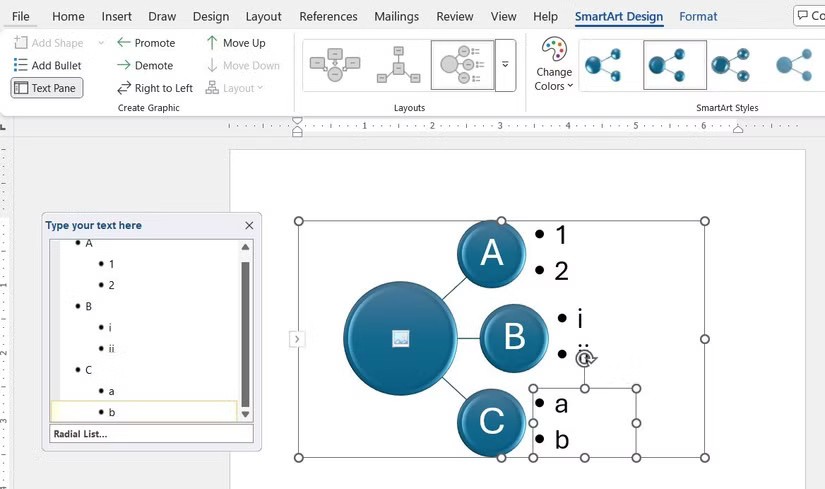
แม้ว่าจะมีเครื่องมือจดบันทึกเฉพาะทางมากมาย แต่ Microsoft Word ก็เป็นตัวเลือกที่ยอดเยี่ยมสำหรับการจัดระเบียบความคิดและไอเดียของคุณเช่นกัน ด้วยคุณลักษณะต่างๆ เช่น หัวเรื่อง จุดหัวข้อ และรายการหมายเลข คุณสามารถสร้างบันทึกที่มีโครงสร้างชัดเจน ซึ่งทำให้สามารถอ้างอิงข้อมูลในภายหลังได้ง่าย
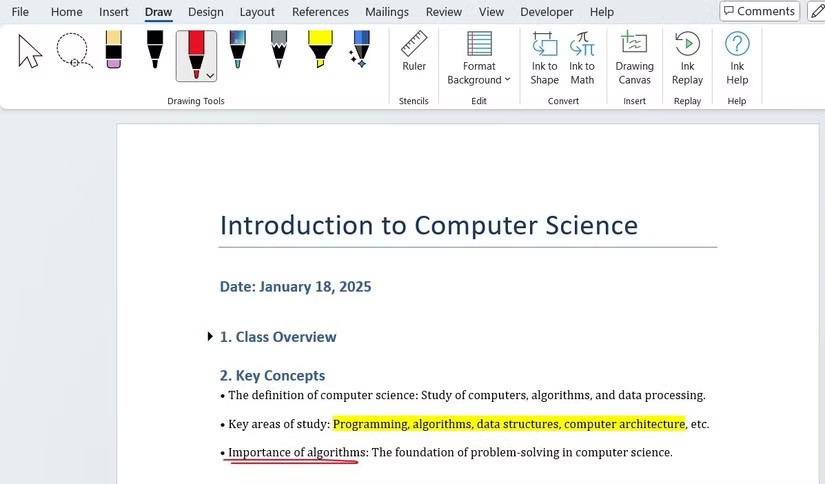
Word ยังรองรับการพิมพ์ด้วยเสียงเพื่อการจดบันทึกแบบแฮนด์ฟรี และยังมีเครื่องมือวาดภาพสำหรับการร่างภาพหรือเน้นจุดสำคัญอีกด้วย นอกจากนี้การบูรณาการคลาวด์ของ Word กับOneDriveหมายความว่าคุณสามารถเข้าถึงบันทึกของคุณจากอุปกรณ์ใดก็ได้ ไม่ว่าจะเป็นโทรศัพท์หรือคอมพิวเตอร์ของคุณ
ด้วยเครื่องมือถอดเสียงของ Word คุณสามารถแปลงเสียงเป็นข้อความได้อย่างมีประสิทธิภาพและหลีกเลี่ยงความยุ่งยากในการถอดเสียงด้วยตนเอง สิ่งที่คุณต้องทำคือไปที่หน้าแรก > การบอกตามคำบอก > ถอดเสียงและอัปโหลดไฟล์เสียงของคุณ Word จะสร้างการถอดความพร้อมวันที่/เวลาโดยอัตโนมัติ ซึ่งคุณสามารถแก้ไขได้เพื่อความถูกต้องและชัดเจน คุณสมบัตินี้เหมาะสำหรับการถอดเสียงการประชุม การบรรยาย การสัมภาษณ์ หรือพอดแคสต์

คุณสามารถใช้เครื่องมือเว็บเพื่อแปลข้อความบนคอมพิวเตอร์ของคุณได้ แต่ด้วย Microsoft Word คุณสามารถข้ามขั้นตอนเพิ่มเติมและแปลข้อความโดยตรงในเอกสารของคุณได้ เพียงป้อนข้อความลงในเอกสาร Word เลือกข้อความ แล้วไปที่ตรวจสอบ >แปล Word รองรับมากกว่า 100 ภาษา เพื่อให้คุณสามารถค้นหาภาษาที่คุณต้องการได้
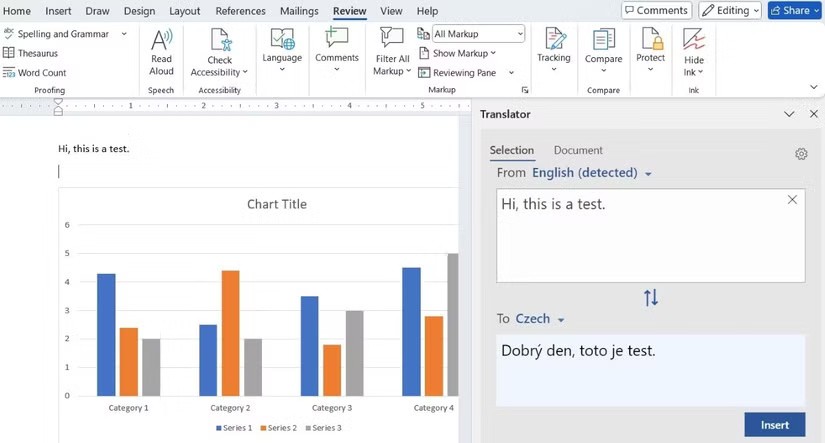
เมื่อพูดถึงคณิตศาสตร์ Excel อาจเป็นเครื่องมือ Office แรกที่คุณนึกถึง แต่ Microsoft Word ก็สามารถจัดการการคำนวณพื้นฐานได้เช่นกัน คุณสามารถใช้ฟังก์ชัน Excel บางอย่าง เช่นSUM , COUNT , AVERAGE , MIN, MAX , PRODUCT และIFโดยตรงในตาราง Word ได้ เหมาะสำหรับการดำเนินการคำนวณอย่างรวดเร็วในเอกสาร
Microsoft Word ยังทำให้การแปลงการวัดเป็นเรื่องง่ายอีกด้วย ตัวอย่างเช่น คุณสามารถป้อนระยะทางเป็นไมล์ คลิกขวา และเลือกการดำเนินการเพิ่มเติมเพื่อแปลงเป็นกิโลเมตรได้อย่างง่ายดาย คุณยังสามารถทำสิ่งนี้ได้สำหรับหน่วยอื่น เช่น อุณหภูมิ น้ำหนัก และปริมาตร
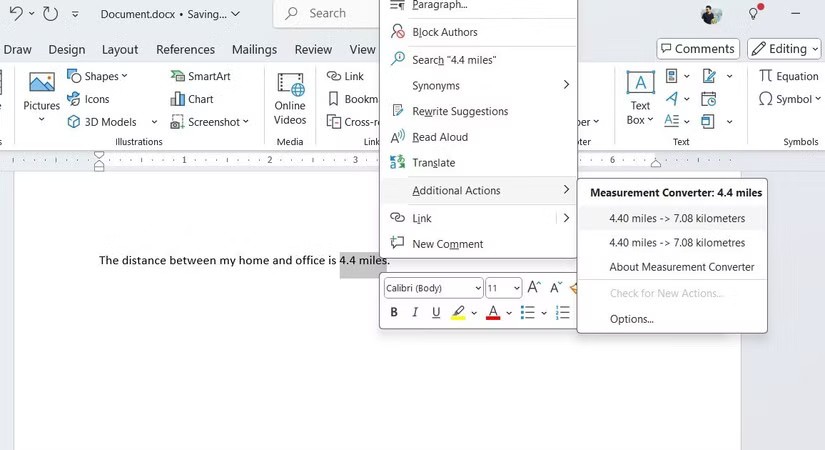
ตัวเลือกเหล่านี้มีประโยชน์มากสำหรับการคำนวณและการแปลงอย่างรวดเร็วเมื่อคุณกำลังร่างรายงานหรือทำงานในโครงการ
Microsoft Word ช่วยให้คุณสามารถสร้างแบบฟอร์มเชิงโต้ตอบที่สามารถกรอกแบบดิจิทัลได้ ในการเริ่มต้น ให้เปิด แท็บ นักพัฒนาใน Word ซึ่งจะทำให้คุณเข้าถึงตัวควบคุมฟอร์มต่างๆ ได้ จากนั้น คุณสามารถเพิ่มกล่องข้อความ กล่องกาเครื่องหมาย รายการดร็อปดาวน์ ตัวเลือกวันที่ และอื่นๆ ได้โดยไปที่ ส่วนตัว ควบคุมใน แท็บ นักพัฒนา
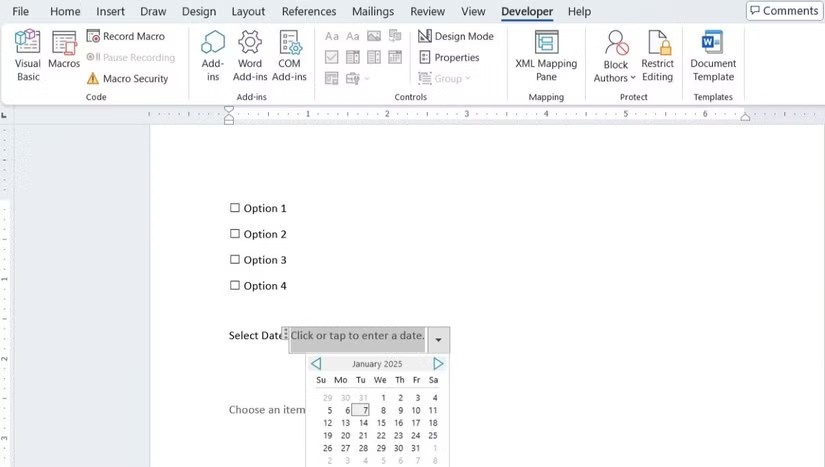
ประโยชน์หลักคือผู้ใช้สามารถกรอกแบบฟอร์มโดยตรงใน Word ซึ่งเหมาะอย่างยิ่งเมื่อคุณกำลังทำการสำรวจหรือรวบรวมคำติชม
การออกแบบใบปลิวและคำเชิญมักดูยุ่งยาก แต่กระบวนการจะง่ายขึ้นมากด้วยเทมเพลตมากมายของ Microsoft Word Word มีเทมเพลตที่ปรับแต่งได้มากมายเพื่อให้เหมาะกับหัวข้อต่างๆ

นอกจากนี้คุณยังสามารถดาวน์โหลดเทมเพลตจากเว็บไซต์ได้เพื่อเพิ่มตัวเลือกของคุณอีกด้วย เมื่อคุณเลือกเทมเพลตแล้ว คุณสามารถปรับแต่งได้อย่างง่ายดายโดยการแก้ไขข้อความ ปรับสี เปลี่ยนแบบอักษร และแทรกภาพให้ตรงกับสไตล์หรือเอกลักษณ์แบรนด์ของคุณ
ต้องการสร้างหนังสือสูตรอาหาร เอกสารวิจัย หรือคู่มือ DIY ของคุณเองหรือไม่? Microsoft Word ช่วยในเรื่องนั้นได้เช่นกัน คุณสามารถออกแบบและจัดรูปแบบ eBook ของคุณได้ตั้งแต่ต้นจนจบ รวมถึงการเพิ่มปก บท และอื่นๆ อีกมากมาย คุณสามารถปรับปรุง eBook ของคุณด้วยฟีเจอร์เช่น ไฮเปอร์ลิงก์ สารบัญแบบโต้ตอบ และรูปภาพหรือกราฟิกที่ฝังไว้
เมื่อเนื้อหาของคุณได้รับการปรับแต่งแล้ว เพียงส่งออกเอกสารของคุณเป็น PDF เพื่อให้สามารถแชร์และดู eBook ของคุณได้อย่างง่ายดายบนอุปกรณ์ใดก็ได้
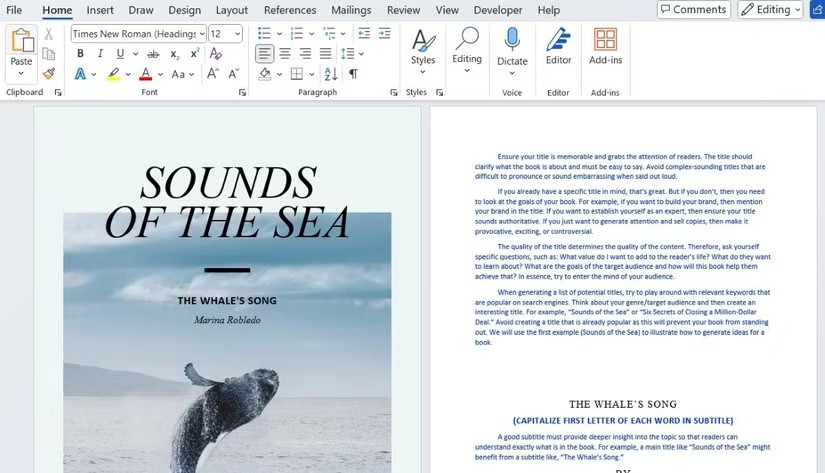
สุดท้ายคุณสามารถใช้ Word เพื่อสร้างฉลากและสติกเกอร์ที่กำหนดเองได้สำหรับทุกอย่างตั้งแต่ของขวัญจนถึงองค์กรสำนักงาน เพียงไปที่การส่งจดหมาย > ป้ายกำกับและเลือกเทมเพลตที่คุณชอบ หรือสร้างการออกแบบของคุณเองตั้งแต่เริ่มต้นโดยใช้แทรก >รูปร่าง คุณสามารถปรับแต่งแบบอักษร สี และรูปภาพเพื่อทำให้ฉลากหรือสติกเกอร์ของคุณมีเอกลักษณ์เฉพาะตัว
หากต้องการความเป็นมืออาชีพมากขึ้น Word ให้คุณแทรกโลโก้ คลิปอาร์ต หรือรูปภาพของคุณเองได้ คุณสามารถปรับขนาดและเค้าโครงให้เหมาะกับขนาดฉลากหรือสติกเกอร์ของคุณได้
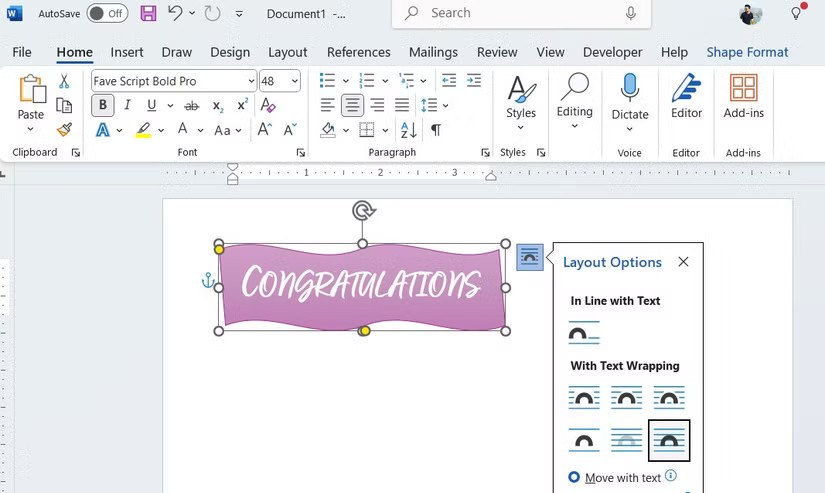
เมื่อคุณออกแบบฉลากหรือสติกเกอร์ที่สมบูรณ์แบบของคุณแล้ว เพียงพิมพ์ออกมาบนกระดาษเหนียว เท่านี้ก็เสร็จเรียบร้อย!
หากคุณเป็นคนที่ใช้เวลากับการเขียนเป็นจำนวนมาก เครื่องมือการบอกตามคำบอกของ Word จะสามารถเปลี่ยนแปลงชีวิตคุณได้อย่างแท้จริง
เมื่อเคอร์เซอร์ที่กะพริบทำให้คุณเป็นอัมพาต ให้หันไปใช้เคล็ดลับ Microsoft Word เหล่านี้เพื่อช่วยเอาชนะการปิดกั้นทางจิตใจ
Copilot ใน Word ช่วยให้คุณใช้ประโยชน์จากพลังของ AI เพื่อไปจากหน้าว่างๆ จนกลายเป็นฉบับร่างที่เสร็จสมบูรณ์
ผู้ใช้หลายรายเพิ่งจะเข้าใจเพียงผิวเผินของสิ่งที่ Word สามารถทำได้จริงๆ เท่านั้น มีฟีเจอร์ของ Microsoft Word หลายอย่างที่ไม่ค่อยมีคนรู้จักซึ่งคุณควรทราบหากคุณต้องการเชี่ยวชาญซอฟต์แวร์นี้จริงๆ
การสร้างประวัติย่อที่โดดเด่นถือเป็นสิ่งสำคัญ Canva, Microsoft Word และ Google Docs เป็นสามตัวเลือกยอดนิยม แต่ตัวเลือกไหนดีที่สุดสำหรับคุณ?
ข้อความที่ขาดหาย ขอบไม่ตรง หรือหน้าทั้งหมดที่ไม่สามารถพิมพ์ได้อาจทำให้การทำงานของคุณหยุดชะงักได้ โชคดีที่ปัญหาส่วนใหญ่เหล่านี้มีวิธีแก้ไขที่ง่ายดาย
หากคุณไม่ทราบวิธีสร้างแผนภูมิลำดับเครือญาติตั้งแต่เริ่มต้น เทมเพลต Microsoft Word และ Excel เหล่านี้สามารถช่วยคุณได้
ด้วยส่วนเสริมที่มีประโยชน์ คุณสามารถรวมพลังของ ChatGPT เข้ากับ Microsoft Word ได้อย่างราบรื่น ช่วยให้กระบวนการสร้างเอกสารของคุณมีประสิทธิภาพมากยิ่งขึ้น
เรียนรู้วิธีใช้ไม้บรรทัดใน Microsoft Word ให้มีประสิทธิภาพ เพื่อการจัดแนวข้อความที่รวดเร็วและแม่นยำ รวมถึงเคล็ดลับต่าง ๆ ที่จะทำให้คุณทำงานได้สะดวกมากยิ่งขึ้น
คำแนะนำสำหรับการเบลอภาพใน Word เพื่อทำให้เนื้อหาของข้อความดูสวยงามและน่าประทับใจ
หากคุณไม่ทราบวิธีลบตัวแบ่งส่วนออก ให้ทำตามคำแนะนำนี้ คุณจะพบว่ามันง่ายมากที่จะทำ
เคล็ดลับง่าย ๆ ไม่กี่ข้อสามารถเพิ่มประสิทธิภาพเวิร์กโฟลว์ของคุณ ช่วยให้คุณสร้างเอกสารที่สวยงามและน่ามองได้ในเวลาเพียงไม่กี่นาที
สารบัญที่ได้รับการออกแบบอย่างดีสามารถจัดเอกสารทั้งหมดของคุณให้เป็นระเบียบได้ Microsoft Word ช่วยให้การแทรกสารบัญเป็นเรื่องง่าย จากนั้น ด้วยการปรับเปลี่ยนการออกแบบเล็กน้อย คุณก็สามารถทำให้สารบัญของคุณโดดเด่นได้
ในบทความนี้ เราจะแนะนำวิธีการกู้คืนการเข้าถึงฮาร์ดไดรฟ์ของคุณเมื่อเกิดข้อผิดพลาด มาดูกันเลย!
แวบแรก AirPods ก็ดูเหมือนหูฟังไร้สายแบบ True Wireless ทั่วไป แต่ทุกอย่างเปลี่ยนไปเมื่อค้นพบฟีเจอร์บางอย่างที่ไม่ค่อยมีใครรู้จัก
Apple ได้เปิดตัว iOS 26 ซึ่งเป็นการอัปเดตครั้งใหญ่ด้วยดีไซน์กระจกฝ้าใหม่เอี่ยม ประสบการณ์ที่ชาญฉลาดยิ่งขึ้น และการปรับปรุงแอพที่คุ้นเคย
นักศึกษาจำเป็นต้องมีแล็ปท็อปเฉพาะทางสำหรับการเรียน ไม่เพียงแต่จะต้องมีพลังเพียงพอที่จะทำงานได้ดีในสาขาวิชาที่เลือกเท่านั้น แต่ยังต้องมีขนาดกะทัดรัดและน้ำหนักเบาพอที่จะพกพาไปได้ตลอดวัน
การเพิ่มเครื่องพิมพ์ลงใน Windows 10 เป็นเรื่องง่าย แม้ว่ากระบวนการสำหรับอุปกรณ์แบบมีสายจะแตกต่างจากอุปกรณ์ไร้สายก็ตาม
อย่างที่ทราบกันดีว่า RAM เป็นส่วนประกอบฮาร์ดแวร์ที่สำคัญมากในคอมพิวเตอร์ ทำหน้าที่เป็นหน่วยความจำในการประมวลผลข้อมูล และเป็นปัจจัยที่กำหนดความเร็วของแล็ปท็อปหรือพีซี ในบทความด้านล่างนี้ WebTech360 จะแนะนำวิธีการตรวจสอบข้อผิดพลาดของ RAM โดยใช้ซอฟต์แวร์บน Windows
สมาร์ททีวีเข้ามาครองโลกอย่างแท้จริง ด้วยคุณสมบัติที่ยอดเยี่ยมมากมายและการเชื่อมต่ออินเทอร์เน็ต เทคโนโลยีได้เปลี่ยนแปลงวิธีการชมทีวีของเรา
ตู้เย็นเป็นเครื่องใช้ไฟฟ้าที่คุ้นเคยในครัวเรือน ตู้เย็นโดยทั่วไปจะมี 2 ช่อง โดยช่องแช่เย็นจะมีขนาดกว้างขวางและมีไฟที่เปิดอัตโนมัติทุกครั้งที่ผู้ใช้งานเปิด ในขณะที่ช่องแช่แข็งจะแคบและไม่มีไฟส่องสว่าง
เครือข่าย Wi-Fi ได้รับผลกระทบจากปัจจัยหลายประการนอกเหนือจากเราเตอร์ แบนด์วิดท์ และสัญญาณรบกวน แต่ยังมีวิธีชาญฉลาดบางอย่างในการเพิ่มประสิทธิภาพเครือข่ายของคุณ
หากคุณต้องการกลับไปใช้ iOS 16 ที่เสถียรบนโทรศัพท์ของคุณ นี่คือคำแนะนำพื้นฐานในการถอนการติดตั้ง iOS 17 และดาวน์เกรดจาก iOS 17 เป็น 16
โยเกิร์ตเป็นอาหารที่ยอดเยี่ยม กินโยเกิร์ตทุกวันดีจริงหรือ? เมื่อคุณกินโยเกิร์ตทุกวัน ร่างกายจะเปลี่ยนแปลงไปอย่างไรบ้าง? ลองไปหาคำตอบไปด้วยกัน!
บทความนี้จะกล่าวถึงประเภทของข้าวที่มีคุณค่าทางโภชนาการสูงสุดและวิธีเพิ่มประโยชน์ด้านสุขภาพจากข้าวที่คุณเลือก
การกำหนดตารางเวลาการนอนและกิจวัตรประจำวันก่อนเข้านอน การเปลี่ยนนาฬิกาปลุก และการปรับเปลี่ยนการรับประทานอาหารเป็นมาตรการบางประการที่จะช่วยให้คุณนอนหลับได้ดีขึ้นและตื่นนอนตรงเวลาในตอนเช้า
ขอเช่าหน่อยคะ! Landlord Sim เป็นเกมจำลองมือถือบน iOS และ Android คุณจะเล่นเป็นเจ้าของอพาร์ทเมนท์และเริ่มให้เช่าอพาร์ทเมนท์โดยมีเป้าหมายในการอัพเกรดภายในอพาร์ทเมนท์ของคุณและเตรียมพร้อมสำหรับผู้เช่า
รับรหัสเกม Bathroom Tower Defense Roblox และแลกรับรางวัลสุดน่าตื่นเต้น พวกเขาจะช่วยคุณอัพเกรดหรือปลดล็อคหอคอยที่สร้างความเสียหายได้มากขึ้น